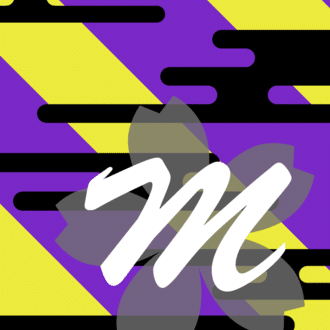色のバリエーション、配色の実験
デザインのベースをモノトーンで作ることけっこう多いです。ベースがグレーだと、バリエーションを簡単に見ることができるから便利。
つくりかた:
▼ 試しのサンプルを載せてみます。実際はこんなふうに並べて表示はしませんが、一覧にしてみました。
ベースはイラレで、モノトーン10%刻みのグレーで配色、それをフォトショップへもっていきます。
フォトショップでは「グラデーションマップ」という調整レイヤを使い、適当に色を入れていきます。(バーの色の位置がベースのグレー濃度と対応するので、目的の色の位置を合わせながら調整。グラデの中間色が濁るときは、濁りをのぞいた中間色を置くか、境目のポイント◇を手作業でずらす)
レイヤーモードを変更した比較:
▼ グラデーションマップレイヤ一枚で、レイヤーモードを変更してみたサンプル。ひとつだけ、差の絶対値はベースが反転して黒ベースになるので追加で白黒反転レイヤを重ねて戻しています。

これだけで意外と見え方が変わります。色の組み合わせでこれもアリだなと思ったものはチェックしときます。
次はもう少し違う色合いにしてみます。別のグラデーションマップレイヤに変更。

暖色系にまとめたとき、寒色系にしたらどうなるかなって見たくなっても、わざわざレイヤを新しくして色の指定を取り直さなくてもいい。簡易ではあるけれど、いくつか色のバリエを見せるときにも楽かも。
▼ そこからさらに色をいじってみる。上の赤系の画像に、さらに調整レイヤを足していった状態のもの。

地がグレー(別カラー)で白抜きもアリだな、とか、そういう実験もできます。
こうやって配色の実験をしてみて、そこからまたイラレに戻って作業するとか、結構やります。私はイラレのカラーの再配色機能が上手に使えない人間なので…笑 悩む前に手を動かしちゃう感じですかね;
色んなやり方がありますが、ドツボにはまったらこういうのも手です。というメモ。
いいなと思ったら応援しよう!